Win10如何更改背景圖片切換頻率 Win10系統更改背景圖片切換頻率的方法
- 王林轉載
- 2024-04-11 09:04:061316瀏覽
Win10如何更改背景圖片切換頻率及Win10系統更改背景圖片切換頻率的方法已成為廣大Win10系統用戶關注的話題。針對這個問題,php小編蘋果提供了詳細的解決方案。在Win10系統中,使用者可以透過更改「個人化設定」中的「背景」選項來設定背景圖片切換頻率,也可以透過更改註冊表來實現自訂頻率。具體操作方法請參考以下內容。
Win10系統更改背景圖片切換頻率的方法
1、第一步,我們在電腦中點擊開啟「開始」按鈕,然後在選單清單中找到「設定」選項,點擊打開該選項
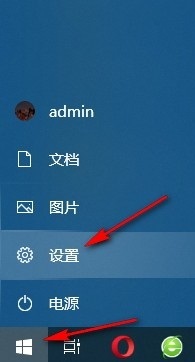
2、第二步,進入Windows設定頁面之後,我們在該頁面中找到「個人化」選項,點擊開啟該選項
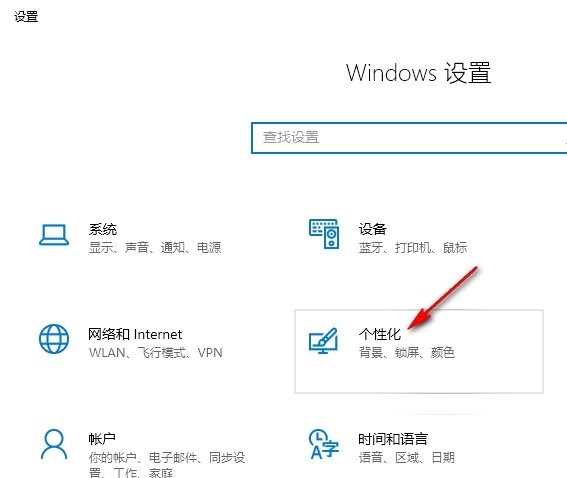
3、第三步,進入個人化設定頁面之後,我們在該頁面中先開啟「背景」頁面的「背景」選項,然後在下拉清單中選擇「投影片放映」選項
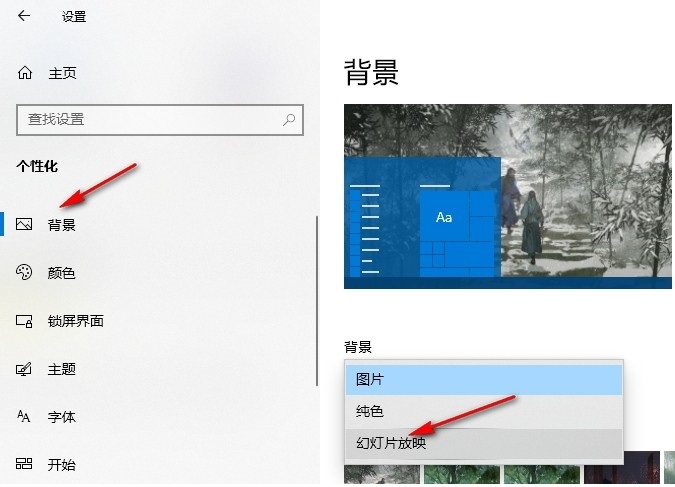
4、第四步,接著我們點選開啟「瀏覽」選項,然後在資料夾頁面中選取圖片所在資料夾,再點選「選擇此資料夾」選項
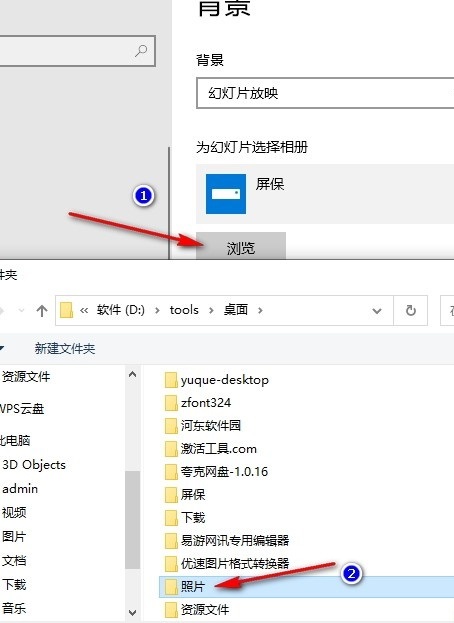
5、第五步,設定好投影片圖片所在資料夾之後,我們再點選開啟「圖片切換頻率」選項,然後在下拉列表中選擇一個自己需要的切換頻率即可
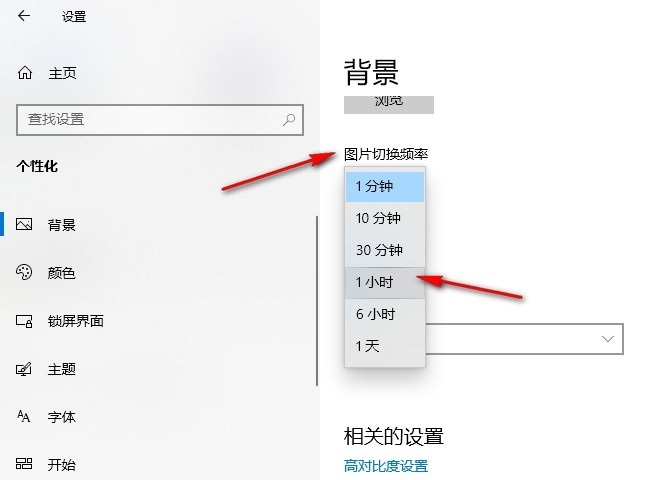
以上是Win10如何更改背景圖片切換頻率 Win10系統更改背景圖片切換頻率的方法的詳細內容。更多資訊請關注PHP中文網其他相關文章!
陳述:
本文轉載於:jb51.net。如有侵權,請聯絡admin@php.cn刪除

